Ինչպե՞ս Excel- ում կապել կամ վկայակոչել վանդակի անունը բջիջի հետ:
Որոշ դեպքերում կարող է անհրաժեշտ լինել, որ վանդակի վերնագրի անունը կապեն բջիջի հետ, ի՞նչ կարող ես անել դրան հասնելու համար: Այս հոդվածը կներկայացնի այս խնդրի լուծման մեթոդ:
Հղում կամ հղում նշման վանդակի անունը դեպի VBA կոդով բջիջ
Հղում կամ հղում նշման վանդակի անունը դեպի VBA կոդով բջիջ
Ստորև ներկայացված VBA կոդը կօգնի ձեզ հղել վանդակի անունը Excel- ում գտնվող բջիջ: Խնդրում եմ, արեք հետևյալ կերպ.
1. Ընտրեք և աջ կտտացրեք վանդակը, որն անհրաժեշտ է, որ դրա վերնագրի անունը բջիջ լինի, այնուհետև կտտացրեք Դիտել կոդը համատեքստային ընտրացանկից: Տեսեք,

2. Մեջ Microsoft Visual Basic հավելվածների համար պատուհանը, խնդրում ենք փոխարինել բնօրինակ կոդը ներքևում նշված VBA կոդով:
VBA կոդ. Նշման տուփի անունը կապեք բջիջ
Private Sub CheckBox1_Click()
worksheets("Sheet1").Range("B2") = CheckBox1.Caption
End SubՆշում. Կոդում, CheckBox1- ը նշման տուփի անունն է, որը ձեզ հարկավոր է հղում կատարել, Sheet1- ը աշխատանքային թերթի անունն է, որը պարունակում է վանդակը, իսկ B2- ը նպատակակետի բջիջն է, որի հետ կապելու եք վանդակի անունը: Խնդրում ենք փոխել դրանք, ինչպես ձեզ հարկավոր է:
3. Սեղմեք ալտ + Q ստեղները միասին փակելու համար Microsoft Visual Basic հավելվածների համար պատուհան.
4. Անջատեք Դիզայնի ռեժիմը ՝ կտտացնելով Երեվակիչ > Դիզայնի ռեժիմ ինչպես ցույց է տրված նկարում

Ապա վանդակի վերնագրի անունը կապվում է նշված վանդակի հետ վանդակը ստուգելուց հետո, ինչպես ցույց է տրված ստորև նշված էկրանի նկարը.
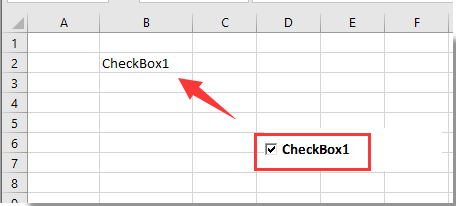
Առնչվող հոդվածներ քանակը:
- Ինչպե՞ս զտել տվյալները Excel- ի վանդակի հիման վրա:
- Ինչպե՞ս ստեղծել բացվող ցուցակ Excel- ում բազմաթիվ վանդակում:
- Ինչպե՞ս փոխել նշված բջիջի արժեքը կամ գույնը, երբ վանդակը ստուգվում է Excel- ում:
- Ինչպե՞ս Excel- ում նշել վանդակը տողերով բջիջը կամ տողը:
- Ինչպե՞ս Excel- ում թափանցիկ վանդակի ֆոնի գույնը դարձնել թափանցիկ:
Գրասենյակի արտադրողականության լավագույն գործիքները
Լրացրեք ձեր Excel-ի հմտությունները Kutools-ի հետ Excel-ի համար և փորձեք արդյունավետությունը, ինչպես երբեք: Kutools-ը Excel-ի համար առաջարկում է ավելի քան 300 առաջադեմ առանձնահատկություններ՝ արտադրողականությունը բարձրացնելու և ժամանակ խնայելու համար: Սեղմեք այստեղ՝ Ձեզ ամենաշատ անհրաժեշտ հատկանիշը ստանալու համար...

Office Tab- ը Tabbed ինտերֆեյսը բերում է Office, և ձեր աշխատանքը շատ ավելի դյուրին դարձրեք
- Միացնել ներդիրներով խմբագրումը և ընթերցումը Word, Excel, PowerPoint- ով, Հրատարակիչ, Access, Visio և Project:
- Բացեք և ստեղծեք բազմաթիվ փաստաթղթեր նույն պատուհանի նոր ներդիրներում, այլ ոչ թե նոր պատուհաններում:
- Բարձրացնում է ձեր արտադրողականությունը 50%-ով և նվազեցնում մկնիկի հարյուրավոր սեղմումները ձեզ համար ամեն օր:

